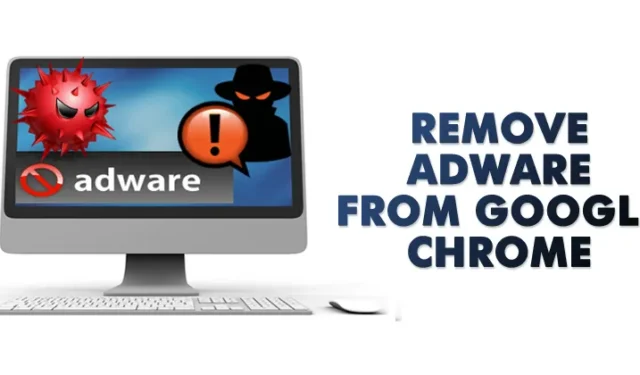
평소처럼 컴퓨터에서 웹을 탐색하고 있는데 갑자기 확장 프로그램을 설치하라는 팝업 광고가 표시되는 상황을 상상해 보세요. 물론 확장 프로그램 설치를 거부하셨지만 몇 분 후 브라우저의 기본 검색 엔진과 시작 페이지가 변경되었습니다.
귀하의 컴퓨터가 제거할 때까지 멈추지 않는 애드웨어에 감염되었을 가능성이 있습니다. 이러한 성가신 코드는 다른 유해한 애드웨어와 원치 않는 확장 프로그램을 설치하려고 시도하며 브라우저 설정을 변경할 수도 있습니다. 최악의 경우 컴퓨터가 맬웨어 및 바이러스 공격에 감염될 수 있습니다.
Google Chrome의 애드웨어 징후
귀하의 Google Chrome 브라우저가 애드웨어의 영향을 받는 경우 몇 가지 문제에 직면하게 됩니다. 다음은 웹 브라우저에서 애드웨어가 나타나는 첫 번째 징후 중 일부입니다.
- 갑자기 나타나는 팝업 광고.
- 새 탭 페이지에 광고가 표시됩니다.
- 귀하의 동의 없이 귀하의 홈페이지가 변경되었습니다.
- Chrome 확장 프로그램 관리자에 원하지 않는 확장 프로그램이 있습니다.
- 브라우저는 스팸으로 가득 찬 다른 웹 페이지로 사용자를 리디렉션합니다.
- 바이러스 또는 감염된 장치에 대한 경고입니다.
첫 번째 단계는 Google Chrome에서 애드웨어를 제거하는 것입니다. 이렇게 하면 컴퓨터에 수반되는 보안 문제가 발생하지 않게 됩니다.
악성 확장 프로그램이 있는지 확인하는 가장 좋은 방법은 확장 프로그램 목록에서 해당 확장 프로그램을 검색하는 것입니다. 먼저 Chrome 확장 프로그램 설정을 살펴본 다음 익숙하지 않은 확장 프로그램을 제거하세요.
1. Chrome 확장 프로그램 식별 및 제거
1. Google Chrome 브라우저를 열고 세 개의 수직 점을 클릭하세요 .

2. 드롭다운 메뉴가 나타납니다. 맨 아래로 스크롤하여 추가 도구 > 확장을 클릭합니다.

2. Google 크롬 설정 재설정
Google은 침입 가능성이 있는 경우 사용자에게 경고하여 애드웨어에 대한 조치를 취했습니다. 그러나 애드웨어가 브라우저의 방어를 뚫고 사용자가 모르는 사이에 설정을 변경하는 경우가 있기 때문에 이것이 항상 효과적인 것은 아닙니다.
수정은 매우 간단할 수 있습니다. 그러나 이는 즉시 사용 가능한 솔루션입니다. Google Chrome 설정을 재설정하면 방어 기능이 다시 활성화됩니다.
1. Google Chrome 웹 브라우저를 열고 세 개의 점을 클릭합니다 .

2. 옵션 목록에서 설정 을 클릭합니다 .

3. 설정 페이지에서 아래와 같이 고급 옵션을 확장합니다.

4. 확장된 메뉴에서 재설정 및 정리 옵션 을 클릭합니다 .

5. 오른쪽에서 설정을 원래 기본값으로 복원 옵션을 클릭합니다.

6. 확인 메시지가 나타나면 설정 재설정 버튼을 클릭하세요.

3. ADWCleaner 사용
Malwarebytes의 ADWCleaner는 오늘날 사용할 수 있는 가볍지만 강력한 애드웨어 제거 도구입니다. ADWcleaner의 가장 큰 장점은 컴퓨터와 브라우저에 숨겨진 애드웨어를 제거할 수 있다는 것입니다.
브라우저 홈페이지가 최근 귀하의 허가 없이 변경된 경우 미니 도구가 이를 수정할 수 있습니다. ADWclenaer를 사용하여 Google Chrome 브라우저에서 애드웨어를 제거하는 방법은 다음과 같습니다.
1. 먼저 ADWcleaner 홈페이지에 접속하여 다운로드 파일을 받으세요. 여기 에서 다운로드 파일을 얻을 수도 있습니다 .

2. 그런 다음 앱을 열고 설치를 클릭합니다 . 이 도구를 Windows에 설치하는 데 몇 초가 걸립니다.
3. 설치가 완료되면 AdwCleaner를 열면 아래와 같은 인터페이스가 표시됩니다.

4. 스캔 버튼을 클릭해야 하며 , 도구는 숨겨진 악성 코드 및 애드웨어를 스캔합니다.

5. 도구가 숨겨진 애드웨어를 검색할 때까지 기다립니다. 또한 스캔 프로세스 중에 가능한 애드웨어 목록도 표시됩니다.
6. 완료되면 도구는 숨겨진 악성 코드를 자동으로 제거 하고 알림을 받습니다.

4. 애드웨어 제거 도구 사용
AdwCleaner와 마찬가지로 PC용 다른 애드웨어 제거 도구도 있습니다. 이들 중 하나를 사용하여 시스템에서 숨겨진 애드웨어를 제거할 수 있습니다.
Techviral에서는 최고의 Windows용 무료 애드웨어 제거 도구에 관한 기사를 이미 공유했습니다. 사용 가능한 모든 옵션을 찾으려면 게시물을 살펴봐야 합니다. 애드웨어 없는 경험을 위해 애드웨어 제거 도구를 사용하여 시스템을 주기적으로 검사하는 것이 좋습니다.
5. Chrome 브라우저를 다시 설치하세요.
아직도 구글 크롬 브라우저에서 광고를 제거할 수 없다면, 재설치만이 유일한 희망입니다. 다시 설치하면 모든 사용자 설정, 확장 프로그램 및 잠재적인 애드웨어가 제거될 가능성이 높습니다.
그러나 Google Chrome을 다시 설치하기 전에 Malwarebytes와 같은 맬웨어 방지 도구를 사용하여 PC를 검사하세요. 이렇게 하면 Chrome에 확장 프로그램으로 자동으로 애드웨어를 설치하는 프로그램이 제거됩니다.
따라서 제어판을 열고 Google Chrome 브라우저를 제거하십시오. 제거한 후에는 Malwarebytes로 전체 맬웨어 방지 검사를 실행하고 Chrome 브라우저를 다시 설치하세요.
향후 애드웨어/맬웨어를 방지하는 방법
향후 맬웨어 감염을 방지하기 위해 몇 가지 작업을 수행할 수 있습니다. 아래에서는 그 중 일부를 공유했습니다.
- 사실이라고 믿기에는 너무 좋아 보이는 배너나 링크를 클릭하지 마십시오.
- 보상을 선물하거나 콘테스트에서 우승한다고 주장하는 배너에 주의를 기울이세요.
- 평점이 낮고 리뷰 수가 적은 확장 프로그램을 설치하지 마세요.
- 신뢰할 수 없는 웹사이트에서 파일을 다운로드하지 마세요.
- Google Chrome 브라우저에서 향상된 보호 기능을 활성화하세요 .
- 항상 PC에서 안정적이고 강력한 맬웨어 방지 도구를 사용하십시오.
이러한 방법을 사용하면 Chrome 브라우저에서 애드웨어를 신속하게 식별하고 제거할 수 있습니다. 이 기사가 도움이 되었기를 바랍니다. 친구들에게도 공유해주세요. 의심스러운 점이 있으면 아래 의견 상자에 알려주십시오.




답글 남기기